Шта је Гоогле Цхроме Елеватион Сервице
Мисцелланеа / / November 28, 2021
Гоогле Цхроме је један од најчешће коришћених веб претраживача на свету. Јединствен је међу свим веб прегледачима због широког спектра проширења и картица које су уграђене у њега. Многи алати у Гоогле-у се могу користити у сврху опоравка, за несметано интернет искуство, истовремено осигуравајући сигурност и сигурност корисника. Шта је Гоогле Цхроме Елеватион Сервице? Кад год преузмете и инсталирате Гоогле Цхроме на рачунару, компонента за опоравак, доступна искључиво за Цхроме и Цхроме верзије, такође се инсталира. Његов примарни задатак је да обезбеди несметан процес инсталације Цхроме-а и да поправи компоненте ако дође до било каквог проблема. Прочитајте у наставку да бисте сазнали више о томе, зашто и како да онемогућите услугу Гоогле Цхроме Елеватион да бисте убрзали свој рачунар.

Садржај
- Шта је Гоогле Цхроме Елеватион Сервице?
- Зашто онемогућити услугу Гоогле Цхроме Елеватион?
- Како да убрзате свој рачунар помоћу Гоогле Цхроме-а
- Метод 1: Затворите картице и онемогућите екстензије
- Метод 2: Пронађите и уклоните штетни софтвер.
- Метод 3: Затворите позадинске апликације
- Метод 4: Онемогућите услугу Гоогле Цхроме Елеватион
Шта је Гоогле Цхроме Елеватион Сервице?
За време опоравка Цхроме-а биће вам потребна само услуга Гоогле Цхроме Елеватион.
- Овај алат је лиценциран од стране Гоогле Цхроме-а.
- Може се користити за поправити или поново изградитиЦхроме Упдатер.
- Алат открива и каже кориснику за колико дана Гоогле није ажуриран.
Ова услуга је укључена у Директоријум Цхроме апликација, као што је приказано.
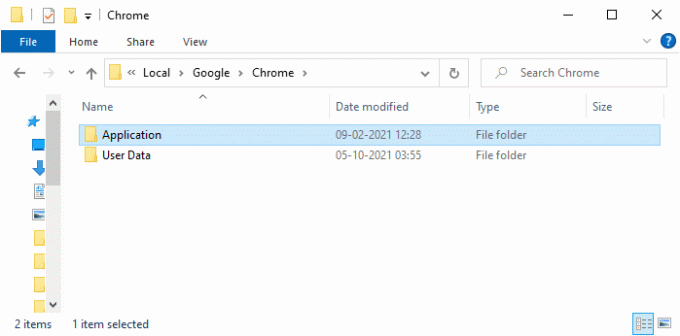
Зашто онемогућити услугу Гоогле Цхроме Елеватион?
Гоогле Цхроме Елеватион Сервице прати ажурирања Цхроме-а и прати Цхроме ради промена и ажурирања.
- Углавном, овај процес непрекидно ради у позадини и чини ваш систем веома спорим.
- Штавише, додаје додатне услуге као процеси покретања. Стога би се укупна брзина вашег система могла смањити.
Како да убрзате свој рачунар помоћу Гоогле Цхроме-а
Међутим, постоје различите методе помоћу којих можете онемогућити Цхроме задатке, онемогућити Цхроме проширења и онемогућите услугу Гоогле Цхроме Елеватион да бисте убрзали свој рачунар, као што је објашњено у следећем одељак. Такође можете читати Стратегије управљања ажурирањем Цхроме-а.
Метод 1: Затворите картице и онемогућите екстензије
Када имате превише отворених картица, брзина претраживача и рачунара ће бити веома спора. У овом случају, ваш систем неће радити нормално.
1А. Дакле, затворите све непотребне картице кликом на (крст) икона Кс поред картице.
1Б. Алтернативно, кликните на (крст) Иксикона, приказано истакнуто да бисте изашли из Цхроме-а и поново покренули рачунар.

Ако сте затворили све картице и и даље се суочавате са истим проблемом, онемогућите сва проширења користећи дате кораке:
1. Покрените Гоогле Цхроме претраживач и кликните на икона са три тачке из горњег десног угла.

2. Ево, изаберите Више алата.
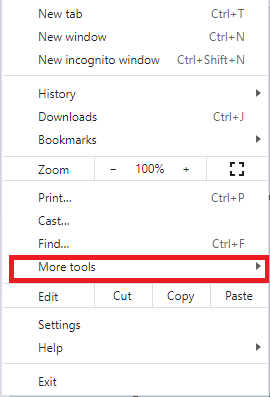
3. Сада, кликните на Екстензије како је приказано испод.
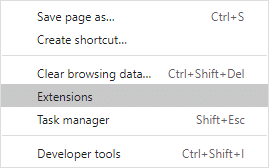
4. На крају, искључите Продужетак (на пример. Граматички за Цхроме) и други. Затим, поново покрените Хром и провери да ли је убрзано.
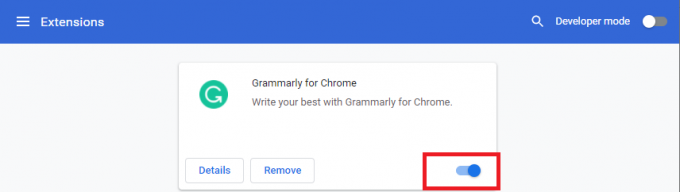
Такође прочитајте:Како да поправите Цхроме који се стално руши
Метод 2: Пронађите и уклоните штетни софтвер
Неколико некомпатибилних и штетних програма на вашем уређају ће успорити ваш рачунар. Ово се лако може поправити тако што ћете их потпуно уклонити на следећи начин:
1. Отвори Гоогле Цхроме и кликните на тротачкаста икона да бисте отворили мени.

2. Сада, изаберите Подешавања опција.

3. Кликните на Напредно >Ресетујте и очистите, као што је истакнуто у наставку.
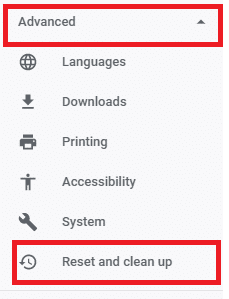
4. Овде изаберите Очистите рачунар опција.
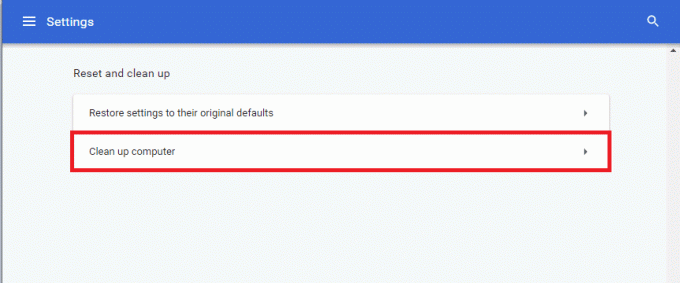
5. Кликните на Финд дугме да бисте омогућили Цхроме-у да пронађе штетни софтвер на вашем рачунару.
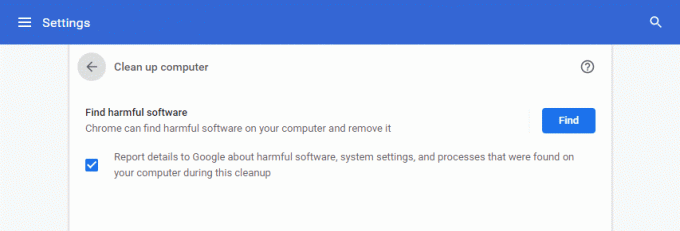
6. Сачекајте да се процес заврши и Уклони штетне програме које је открио Гоогле Цхроме.
Метод 3: Затворите позадинске апликације
Можда постоји много апликација које раде у позадини, укључујући Гоогле Цхроме Елеватион Сервице. Ово ће повећати употребу ЦПУ-а и меморије, што ће утицати на перформансе система. Ево како да окончате непотребне задатке и убрзате свој рачунар:
1. Лансирање Таск Манагер притиском Тастери Цтрл + Схифт + Есц истовремено.
2. У Процеси картицу, потражите и изаберите Гоогле Цхроме задаци ради у позадини.
Белешка: Кликните десним тастером миша на Гоогле Цхроме и изаберите Проширити да наведете све процесе, као што је приказано.
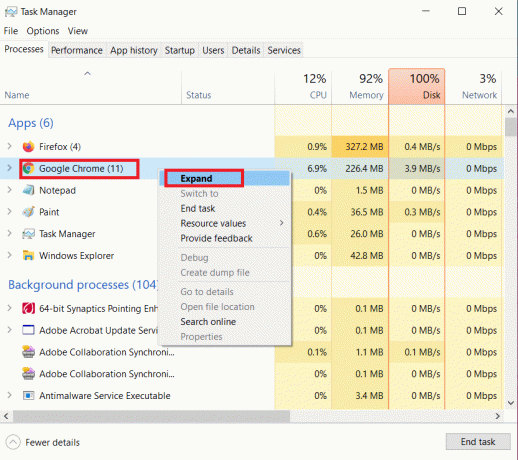
3. Кликните на Заврши задатак као што је приказано у наставку. Поновите исто за све задатке.
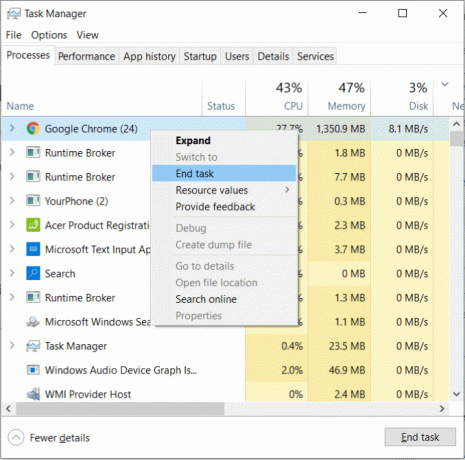
4. Заврши задатак и за друге процесе као нпр Гоогле помоћник за рушење, као што је илустровано у наставку.
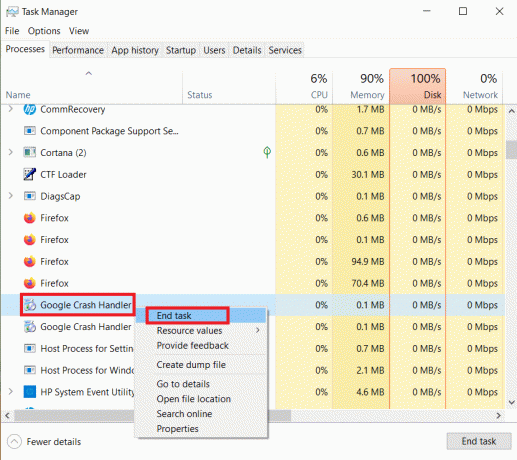
Такође прочитајте: Решите проблем са блокирањем преузимања у Цхроме-у
Метод 4: Онемогућите услугу Гоогле Цхроме Елеватион
Ево како да онемогућите Гоогле Цхроме Елеватион Сервице и убрзате свој Виндовс 10 рачунар:
1. Притисните Виндовс + Ркључеви заједно да се отвори Трцати Дијалог.
2. Тип услуге.мсц у дијалогу Покрени и притисните Ентер.
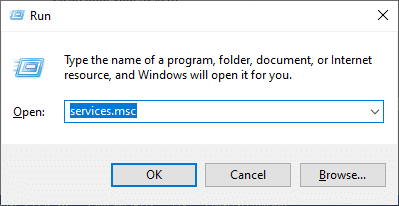
3. У Услуге прозор, идите на ГооглеЦхромеЕлеватионСервице и кликните десним тастером миша на њега.
4. Затим кликните на Својства, као што је приказано.
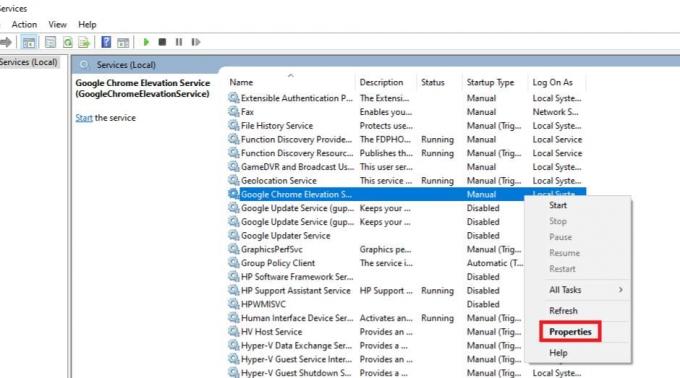
5. Кликните на падајући мени поред Тип покретања и изаберите Онемогућено.
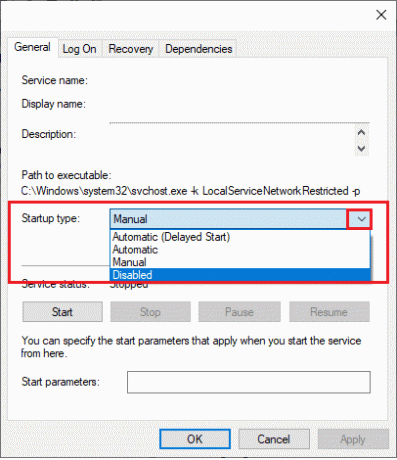
6. На крају, кликните на Применити > У реду да сачувате ову промену.
Препоручено:
- Како поправити линије на екрану лаптопа
- Како да промените своје име на Гоогле Меет-у
- Како да пређете на цео екран у Гоогле Цхроме-у
Надамо се да сте научили Шта јеУслуга Гоогле Цхроме Елеватион и успели су да поправе проблем са заостајањем рачунара изазваним њиме. Јавите нам који метод вам је помогао да убрзате свој рачунар. Такође, ако имате било каква питања/сугестије у вези са овим чланком, слободно их оставите у одељку за коментаре.



